Kennen Sie das Problem: Sie haben ein Projekt mit sehr vielen Folien und suchen eine bestimmte Folie? Doch wie findet man nun diese eine Folie, ohne das ganze Projekt zu durchsuchen?
|
Zu diesem Tutorial |
|
| Programm: Adobe Captivate 5, 5.5 Schwierigkeitsgrad: Fortgeschrittene Benötigte Zeit: ca. 5 Minuten |
Ziel: In diesem Tutorial lernen Sie, wie Sie schnell einen Überblick über Verzweigungen, Interaktionen und Verlinkungen in einem Projekt erhalten. |
Grundsätzlich ist es ratsam, für die verschiedenen Folien individuelle Namen zu vergeben. So können Sie durch den Filmstreifen scrollen und sehen immer auf einen Blick, was sich auf den einzelnen Folien befindet. Gerade wenn Sie viele ähnliche Folien in Ihrem Projekt verwenden, wird es sehr schwierig allein durch die Miniaturansicht im Filmstreifen zu erkennen, um welche Folie es sich tatsächlich handelt.

Ein weiterer Vorteil der Benennung der Folien ist die schnelle Erstellung eines Inhaltsverzeichnisses: Sie können die Namen der Folien auch gleichzeitig als Einträge für das Inhaltsverzeichnis verwenden. Außerdem bleiben diese Eintrag auch erhalten, wenn Sie das Inhaltsverzeichnis aktualisieren; Deshalb empfehle ich grundsätzlich auch diese Arbeitsweise zur Erstellung eines Inhaltsverzeichnisses.
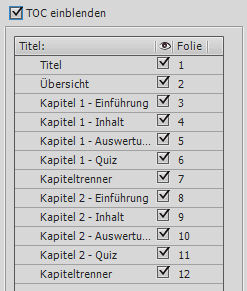
Doch die Benamung der einzelnen Folien hat noch mehr Vorteile: Wenn Sie beispielsweise Ihr Projekt verzweigen, werden Ihnen beim Verlinken der einzelnen Folien zusätzlich zur Foliennummer auch die Foliennamen angezeigt. So sehen Sie auf einen Blick, auf welche Folie Sie verlinken.
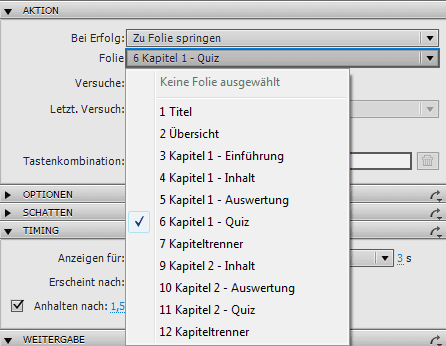
Auch bei der Erstellung von erweiterten Aktionen profitieren Sie von sauber benannten Folien: Hier sogar umso mehr, da Sie hier nicht im Filmstreifen navigieren können, ohne das Fenster zu schließen.
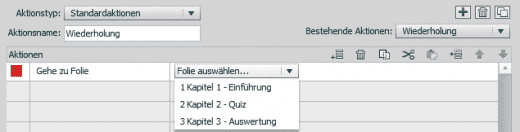
In manchen Fällen ist es sogar sinnvoll, die einzelnen Objekte auf einer Folie zu benennen. Neben einer besseren Übersicht beim Erstellen interaktiver Folien und erweiterter Aktionen, können Sie dann auch die Suchfunktion von Captivate (Bearbeiten > Suchen und Ersetzen) noch gezielter einsetzen. Mehr dazu erfahren Sie in den kommenden Blogartikeln “Alle Interaktionen auf einen Blick” sowie “Effizientes Suchen in Captivate-Projekten”.
Übrigens: Wenn Sie generell mehr über Captivate mit praktischen Beispielen erfahren möchten, empfehle ich Ihnen mein Buch zu Captivate 5 – wenn es spezieller und noch detaillierter sein soll: Eine Schulung bei uns. Kontaktieren Sie uns einfach und wir stellen Ihnen einen individuellen Fahrplan zusammen.